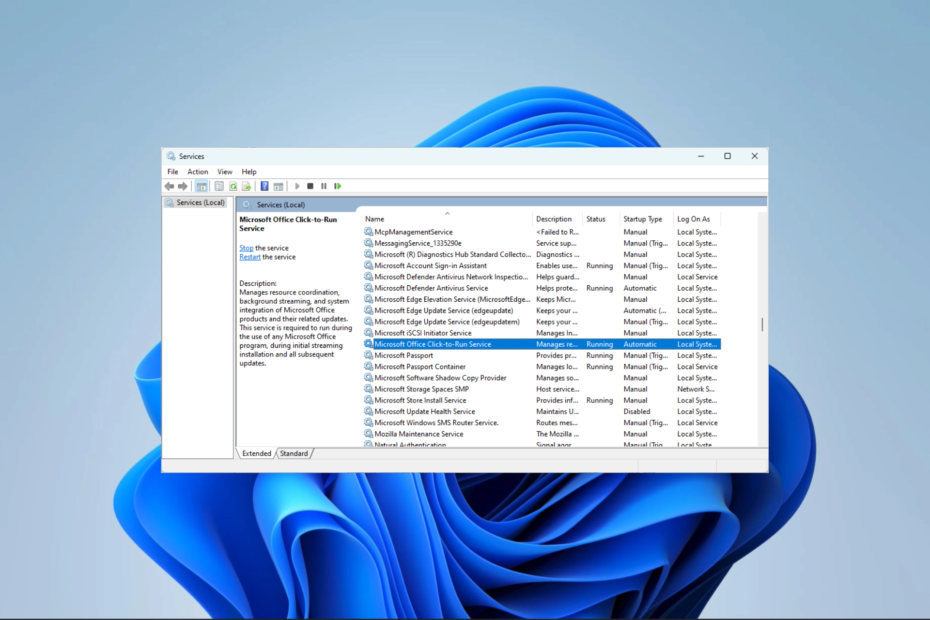Microsoft Office 365 მომხმარებლების მრავალი პრობლემადან ერთი არის 0x8004FC12 შეცდომა. ეს საკითხი ჩვეულებრივ გამოჩნდება, როდესაც მომხმარებლები ცდილობენ გააქტიურონ Office 365 თავიანთ Windows 10 კომპიუტერზე. შეცდომა, როგორც წესი, ასოცირდება 2013 და 2016 Office 365 აგებულებებთან. მომხმარებლებმა განაცხადეს, რომ შემდეგი შეცდომა ნაჩვენები იყო 0x8004FC12 შეცდომა ხოლო ისინი შეეცადნენ გააქტიურონ Office 365 მისი ცოტა ხნის წინ განახლების შემდეგ: ვწუხვართ, შეცდომა მოხდა და ახლა თქვენთვის ამის გაკეთება არ შეგვიძლია. Გთხოვთ სცადოთ მოგვიანებით."
ამ სტატიაში ჩვენ გადავხედავთ იმ გადაწყვეტილებებს, რომელთა შესახებ მომხმარებლებმა განაცხადეს, რომ მათ პრობლემის მოსაცილებლად დაეხმარნენ. პირველ რიგში, მოდით გაეცნოთ იმ მიზეზებს, რამაც შეიძლება გამოიწვიოს Office 365 0x8004FC12 შეცდომა.
დატვირთული სერვერები: შესაძლოა, Microsoft- ის აქტივაციის სერვერები დაკავებულია. თუ ეს ასეა, თქვენ ვერ შეძლებთ დაუყოვნებლივ გააქტიუროთ Office 365 თქვენს კომპიუტერზე. ამის ერთადერთი გამოსავალია დაველოდოთ მას, სანამ არ მოხდება აქტივაციის სერვერების სარეზერვო ასლის შექმნა. ეს ჩვეულებრივ დიდ დროს არ მიიღებს. თუ რამდენიმე საათის ლოდინის შემდეგაც მიიღეთ იგივე შეცდომა, გააგრძელეთ ქვემოთ მოცემული გადაწყვეტილებები.
ინტერნეტის საკითხები: თქვენ უნდა შეამოწმოთ, არის თუ არა თქვენი კომპიუტერი ინტერნეტთან დაკავშირებული. და თუ ის უკვე დაკავშირებულია, დარწმუნდით, რომ ინტერნეტი მუშაობს ინტერნეტის ბრაუზერში რამდენიმე ვებსაიტზე წვდომის მცდელობით.
თავსებადობის საკითხები: შეიძლება ასევე მოხდეს შემთხვევა, რომ თქვენს PC– ზე განახლებები არ შეესაბამებოდეს თქვენს კომპიუტერში დაინსტალირებული Office 365– ის ამჟამინდელ ვერსიას. მნიშვნელოვანია თქვენი Windows ოპერაციული სისტემის განახლება.
Სხვა პრობლემები: არსებობს მრავალი სხვა საკითხი, რამაც შეიძლება გამოიწვიოს 0x8004FC12 შეცდომა თქვენს კომპიუტერში, რაც ხელს უშლის Office 365- ის გააქტიურებას. ეს შეიძლება იყოს ინტერნეტის არასათანადო პარამეტრები, Firewall– ის პრობლემები ან Office 365– ის რაიმე შეცდომა.
მოდით გადავამოწმოთ გამოსავალი, რომელიც დაგეხმარებათ შეცვალოთ 0x8004FC12 შეცდომა Windows 10-ში.
გამოსავალი 1: დაამატეთ წმინდა ადგილობრივი ჯგუფი Windows 10-ში
იმისათვის, რომ ეს პრობლემა თქვენს PC– ზე მოწესრიგდეთ, შეგიძლიათ დაიწყოთ Net Local Group– ის დამატებით ბრძანების ზოლის საშუალებით. ეს არის მარტივი დაფიქსირება, რომლის შესრულება შესაძლებელია ქვემოთ მოცემული ნაბიჯების შესაბამისად:
Ნაბიჯი 1: Დაჭერა Win + S თქვენს კლავიატურაზე გახსენით საძიებო პანელი. აქ, აკრიფეთ სმდ, შემდეგ serach– ის შედეგებიდან, დააწკაპუნეთ მარჯვენა ღილაკით Command Prompt ვარიანტი და აირჩიეთ Ადმინისტრატორის სახელით გაშვება ვარიანტი.

როდესაც ბრძანების სტრიქონი გაიხსნება, თქვენ უნდა აკრიფოთ შემდეგი ბრძანებები. დაიწყეთ ქვემოთ მოცემული პირველი ბრძანების შეყვანით და დაჭერით შედი. პირველი ბრძანების შესრულების შემდეგ, აკრიფეთ მეორე ბრძანება, დააჭირეთ Enter- ს და გაიმეორეთ იგივე მესამე ბრძანებით.
net localgroup ადმინისტრატორები localservice / დამატება
ფსუტილური რესურსი აყენებს რეალურ მნიშვნელობას C: \
netsh int ip გადატვირთვის resetlog.txt
მას შემდეგ, რაც ყველა ეს ბრძანება წარმატებით შესრულდება Command Prompt- ში, დახურეთ CMD და გადატვირთეთ კომპიუტერი. გადატვირთვის შემდეგ შეეცადეთ ისევ გააქტიუროთ Office 365. თუ ეს არ დაეხმარა Office 365 0x8004FC12 შეცდომის დაფიქსირებას, სცადეთ შემდეგი გამოსავალი.
გამოსავალი 2: Windows Firewall- ის გამორთვით
აქ არის კიდევ ერთი გამოსავალი, რომელიც ბევრ მომხმარებელზე მუშაობდა Windows 10-ში 0x8004FC12 შეცდომის გამოსასწორებლად. შეგიძლიათ დროებით გამორთოთ Windows Firewall თქვენს კომპიუტერზე, რათა დარწმუნდეთ, რომ Firewall არ უშლის ხელს აქტივაციის პროცესს. მას შემდეგ, რაც ეს გამოსავალი შეეცდებით, შეგიძლიათ გაააქტიუროთ Firewall თქვენი კომპიუტერის უსაფრთხოების უზრუნველსაყოფად.
Ნაბიჯი 1: გახსენით დაწყება ძიების პანელი თქვენს კომპიუტერში, დააჭირეთ ღილაკს Win + S კლავიშები ერთდროულად. პანელში, აკრიფეთ Firewall. ახლა, ძიების შედეგებიდან გახსენით Windows Firewall ვარიანტი.
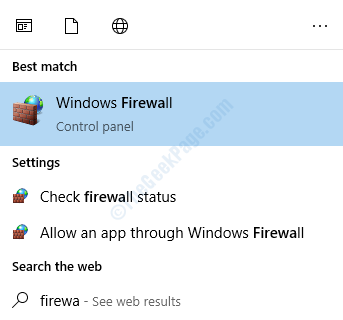
ნაბიჯი 2: Windows Firewall- ის საწყისი ფანჯარა გაიხსნება. აქ, გადადით პარამეტრების პანელზე მარცხნივ და აირჩიეთ ჩართეთ ან გამორთეთ Windows Firewall ვარიანტი.
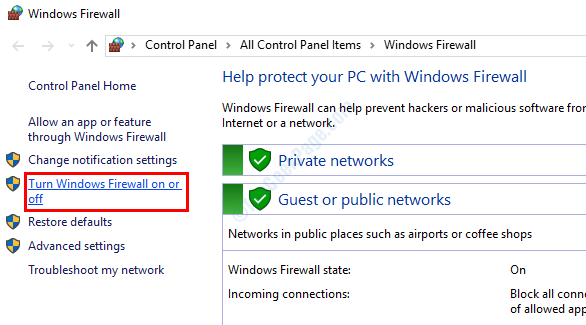
ნაბიჯი 3: გახსნილი შემდეგი ეკრანიდან აირჩიეთ გამორთეთ Windows Firewall ვარიანტი ორივე სექციაში, როგორც ნაჩვენებია ქვემოთ. პარამეტრების არჩევის შემდეგ დააჭირეთ ღილაკს Კარგი.
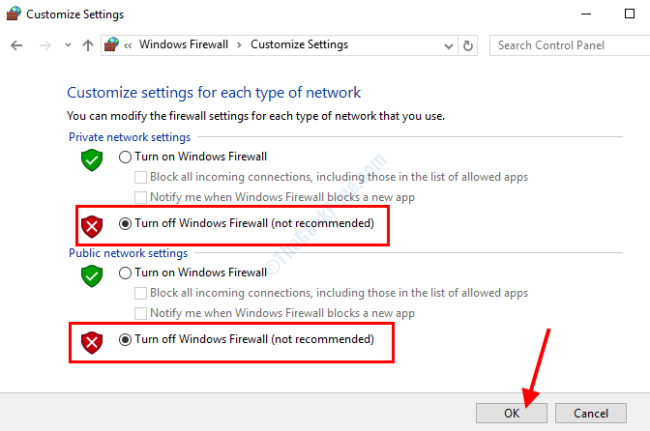
Firewall– ის გამორთვის შემდეგ, გააგრძელეთ და შეეცადეთ გააქტიუროთ Office 365.
მიუხედავად იმისა, დაგეხმარათ თუ არა ეს მეთოდი საკითხის მოგვარებაში, Firewall უნდა გაააქტიუროთ. რეკომენდებულია Firewall– ის ჩართვა, რათა დარწმუნდეთ, რომ თქვენი კომპიუტერი დაცულია გარე საფრთხეებისგან.
გამოსავალი 3: TCP / IP CMD– ით გადატვირთვის გზით
ასევე შეგიძლიათ სცადოთ დაისვენოთ TCP / IP თქვენს Windows 10 კომპიუტერზე, რათა გამოსწორდეთ 0x8004FC12 Office 365 შეცდომა Windows 10 – ში. გადატვირთვის ჩასატარებლად, თქვენ უნდა გახსნათ ბრძანების სტრიქონი ადმინისტრატორის პრივილეგიებით. აი როგორ უნდა გავაკეთოთ ეს:
Ნაბიჯი 1: მიჰყევით Solution 1-ის ნაბიჯს CMD- ის გასახსნელად ადმინისტრატორის რეჟიმში.
CMD ამოქმედებისთანავე, აკრიფეთ შემდეგი ბრძანება და დააჭირეთ ღილაკს შედი გასაღები:
netsh int ip გადატვირთვა
NETSH პროგრამა გადააყენებს TCP / IP თქვენს კომპიუტერს. ბრძანების წარმატებით შესრულების შემდეგ, გადატვირთეთ კომპიუტერი და შეეცადეთ გააქტიუროთ Office 365. თუ ეს არ გამოგადგათ, სცადეთ შემდეგი გამოსავალი.
გამოსავალი 4: თქვენს კომპიუტერში Windows 10-ის განახლებით
თუ თქვენს კომპიუტერში Windows 10 არ არის განახლებული, ამან შეიძლება გამოიწვიოს რამდენიმე საკითხი. ერთ-ერთი ასეთი პრობლემაა 0x8004FC12 შეცდომა, რომელიც გამოჩნდება Office 365-ის გააქტიურებისას. დარწმუნდით, რომ თქვენს კომპიუტერში Windows 10 განახლებულია უახლეს განახლებამდე. აი როგორ უნდა გავაკეთოთ ეს:
Ნაბიჯი 1: Დაჭერა მოიგე + მე თქვენს კლავიატურაზე გასაღებები. ეს გახსნის პარამეტრები აპლიკაცია. პარამეტრების აპში, გადაახვიეთ ქვემოთ და აირჩიეთ განახლება და უსაფრთხოება ვარიანტი.

ნაბიჯი 2: გაიხსნება განახლებისა და უსაფრთხოების პარამეტრების ფანჯარა. აქ მოგიწევთ მარცხენა პანელში გადასვლა და სახელის ოფციის შერჩევა ვინდოუსის განახლება. მარჯვენა სარკმელზე ნახავთ Შეამოწმოთ განახლებები ღილაკი დააჭირეთ მას.

თქვენი კომპიუტერი დაიწყებს ძიების პროცესს, არის თუ არა ხელმისაწვდომი ახალი განახლება თქვენი კომპიუტერისთვის. თუ არსებობს, თქვენც მოგეთხოვებათ იგივე და მოგთხოვთ ნებართვას განახლების პროცესის ჩასატარებლად. განახლების გასაგრძელებლად მიჰყევით ეკრანზე მითითებულ ინსტრუქციას. Windows 10-ის განახლების შემდეგ, შეეცადეთ გააქტიუროთ Office 365.
გამოსავალი 5: დარწმუნდით, რომ ჩართეთ TLS 1.2
თქვენს Windows 10 კომპიუტერზე TLS ან Transport Layer Security Protocol ჩართვით, თქვენ შეგიძლიათ თავი დაეღწიოთ Office 365 აქტივაციის საკითხს. ამის განსახორციელებლად მიჰყევით ქვემოთ მოცემულ ნაბიჯებს:
Ნაბიჯი 1: Გააღე გაიქეცი ყუთი დაჭერით Win + R გასაღებები ერთად. Run- ის ყუთში, აკრიფეთ inetcpl.cpl და დააჭირეთ ღილაკს შედი გასაღები.
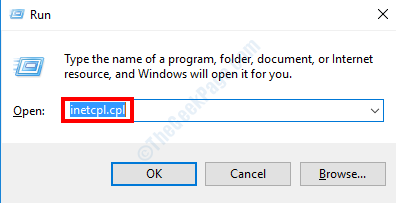
ნაბიჯი 2: ინტერნეტის თვისებები გაიხსნება ფანჯარა. აქ, გადადით Მოწინავე ჩანართი Advanced ჩანართში გადადით აქ პარამეტრები სექცია და გადაახვიეთ ქვემოთ, სანამ იპოვნეთ გამოიყენეთ TLS 1.2 ვარიანტი. დარწმუნდით თუ არა გამოყენება TLS 1.2 არჩეულია ვარიანტი. ოფციონის არჩევის შემდეგ დააჭირეთ ღილაკს Კარგი და დახურეთ ინტერნეტის თვისებები ფანჯარა.
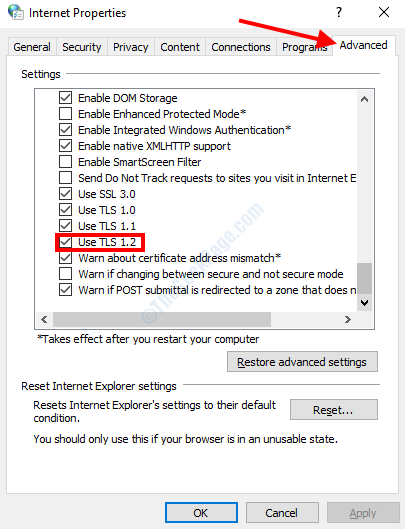
ახლა, შეეცადეთ გააქტიუროთ Office 365 და ნახოთ, მუშაობს თუ არა ეს.
გამოსავალი 6: შეასრულეთ MS Office Suite Repair
შეიძლება იმ შემთხვევაში, რომ Office 365 ფაილი თქვენს კომპიუტერში გატეხილია. იმისათვის, რომ დარწმუნდეთ, რომ Office 365 პაკეტში რაიმე პრობლემა არ არის, შეგიძლიათ განაგრძოთ პროგრამული უზრუნველყოფის შეკეთება. ამ პროცესში საკმაოდ მარტივი ნაბიჯებია ჩართული, რომლებიც ქვემოთ არის ნახსენები:
Ნაბიჯი 1: Დაჭერა Win + S გასაღებები დაწყება ძიების პანელის გასახსნელად. იქ, აკრიფეთ პროგრამები და ძიების შედეგებიდან დააჭირეთ ღილაკს პროგრამები და ფუნქციები ვარიანტი.
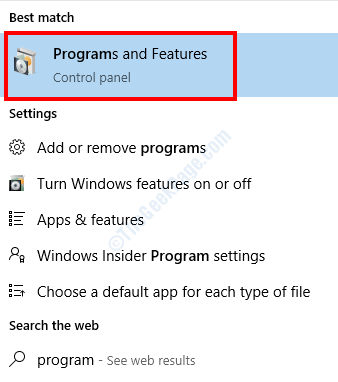
ნაბიჯი 2: პროგრამები და ფუნქციები ახლა გაიხსნება თქვენს კომპიუტერში დაინსტალირებული პროგრამების / პროგრამების სიით. აქ მოძებნეთ პროგრამა Office 365. როდესაც იპოვნეთ, დააწკაპუნეთ მასზე მარჯვენა ღილაკით და ოფციებიდან აირჩიეთ შეცვლა.
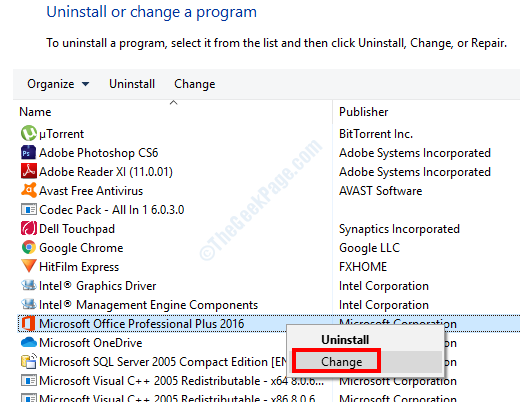
ნაბიჯი 3: Office 365 დიაგნოსტიკის ხელსაწყო გაიხსნება. აქ აირჩიეთ სწრაფი შეკეთება ვარიანტი, შემდეგ დააჭირეთ ღილაკს შეკეთება ღილაკი ასევე შეგიძლიათ სცადოთ ონლაინ შეკეთება შეკეთების პროცესის დაწყება.
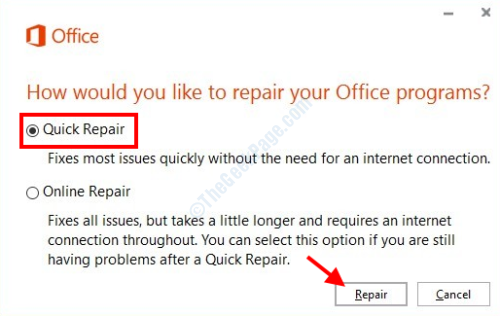
შეკეთების დასრულების შემდეგ, შეგიძლიათ თქვენს კომპიუტერს გადატვირთოთ და შემდეგ სცადოთ გააქტიურება Office 365 და ნახოთ თუ არა ისევ 0x8004FC12 შეცდომა.
გამოსავალი 7: გამორთეთ ავტომატური გამოვლენის პარამეტრები ინტერნეტის თვისებებში
აქ არის ინტერნეტის თვისებების კიდევ ერთი პარამეტრი, რომელსაც შეგიძლიათ დაუყოვნებლად დაეხმაროთ, რათა დარწმუნდეთ, რომ Office 365 გააქტიურდება. LAN- ის პარამეტრებში ავტომატური გამოვლენის პარამეტრების გამორთვით შეგიძლიათ თავიდან აიცილოთ ეს შეცდომა. აი როგორ უნდა გავაკეთოთ ეს:
Ნაბიჯი 1: Გაყოლა 5-ე ამოხსნის ნაბიჯი 1 გახსნას ინტერნეტის თვისებები ფანჯარა.
ნაბიჯი 2: ინტერნეტ – თვისებების ფანჯარაში გადადით კავშირები ჩანართი როდესაც იქ ხართ, დააჭირეთ ღილაკს LAN პარამეტრები ღილაკი
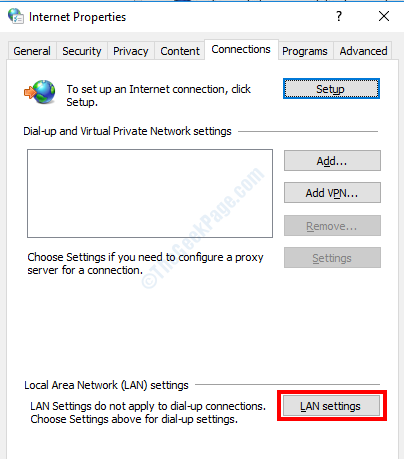
ნაბიჯი 3: აქ, შეამოწმეთ ავტომატურად გამოავლინეთ პარამეტრები ვარიანტი. თუ ის აირჩია, გააუქმეთ იგი და დააჭირეთ ღილაკს Კარგი ვარიანტი.

ახლა, დახურეთ ყველა ფანჯარა და გადატვირთეთ კომპიუტერი. გადატვირთვის შემდეგ, შეეცადეთ გააქტიუროთ Office 365. თქვენ შეძლებთ საკითხის მოცილებას.
ეს იყო ის გადაწყვეტილებები, რომლებიც მომხმარებლებს დაეხმარა ოფისი 365 0x8004FC12 შეცდომის დაფიქსირებაში Windows 10-ში. თუ ამ გადაწყვეტილებებიდან რომელიმე დაგეხმარებათ, დარწმუნდით, რომ შეგვატყობინეთ კომენტარების განყოფილებაში, რათა სხვა მომხმარებლებმა ისარგებლონ ამით.
ასევე შეგიძლიათ შეგვატყობინოთ, თუ ვერ შეძელით საკითხის მოშორება და ჩვენ ამას დაველოდებით.

![ONLYOFFICE vs LibreOffice vs OpenOffice [შემოწმებული გვერდიგვერდ]](/f/069d2aeba7a10ff2c80396e0f160e544.png?width=300&height=460)